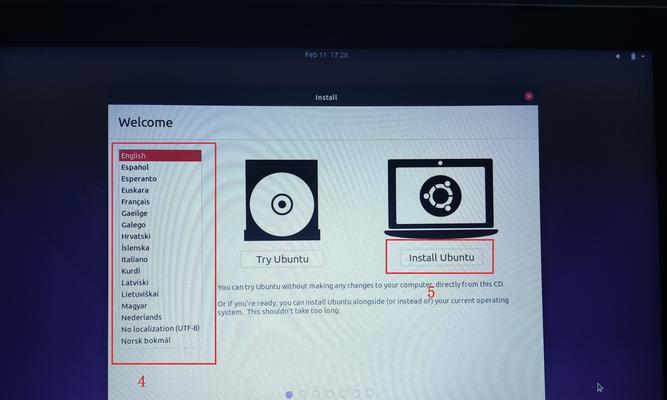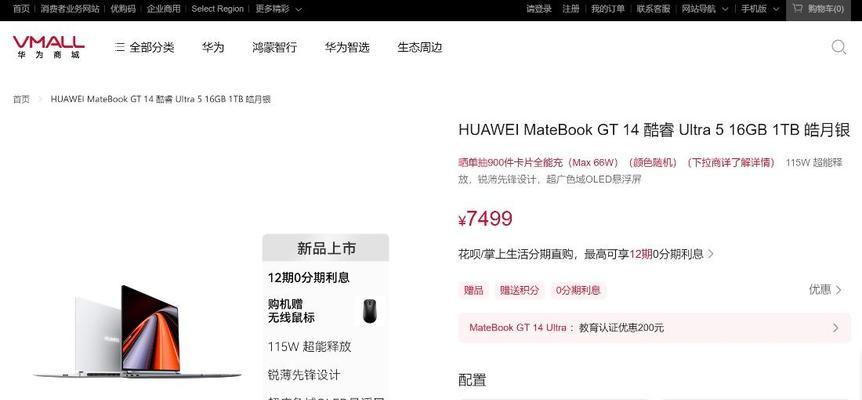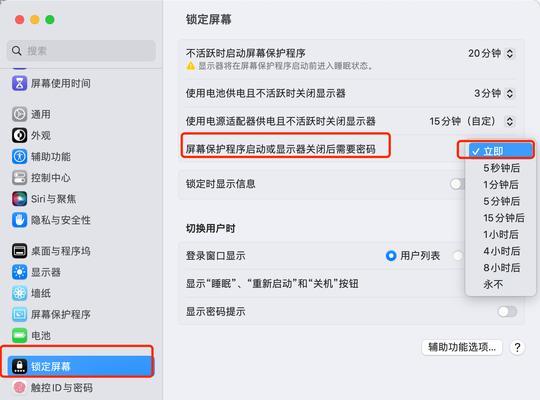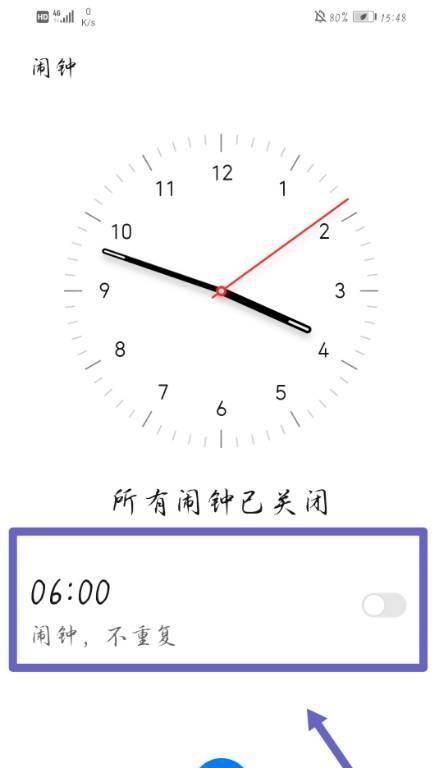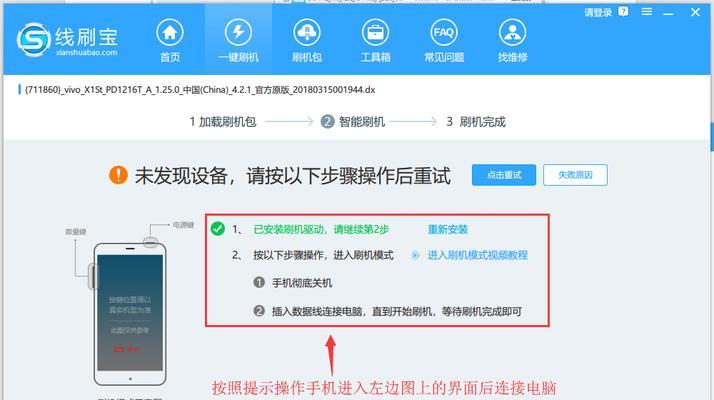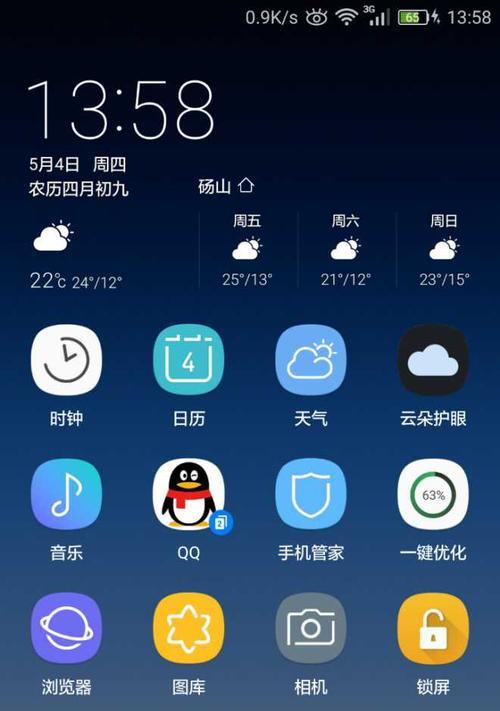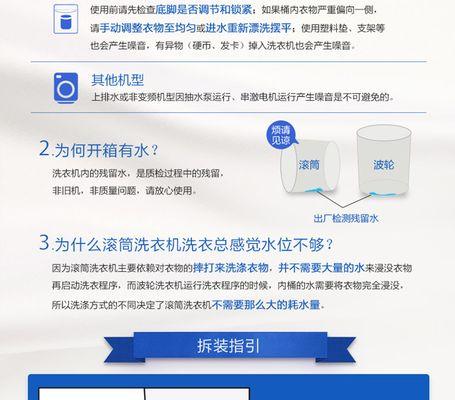电脑加装显卡时应注意哪些事项?
随着技术的不断发展,越来越多的电脑用户希望通过加装或升级显卡来获得更好的图形处理能力。在对电脑进行硬件升级时,正确的操作方式不仅能够确保升级顺利进行,还能够保障电脑的稳定性和长期使用。在加装显卡之前,必须了解并注意以下关键事项。
1.了解自己的电源是否足够
在决定升级显卡之前,首先要确认电脑的电源功率是否足够。显卡是电脑中功耗较高的组件之一,如果电源的功率不足,可能导致电脑无法正常启动,甚至损坏其他硬件设备。通常建议电源功率至少比推荐功率高100W,以保证系统稳定运行。

2.确认主板的兼容性
不同的显卡需要不同的插槽类型,例如PCI-E3.0或PCI-E4.0。确认你的主板是否支持你的显卡所要求的插槽,并检查其插槽的兼容性和物理空间。部分高端显卡体积较大,需要确保机箱内部有足够的空间来容纳新显卡。

3.检查机箱内部空间
显卡加装不仅仅是插入一块卡那么简单,它还需要考虑机箱内部的空间是否足够。新显卡可能比旧显卡大很多,因此要确认机箱内有足够的空间,尤其是对于散热器和风扇的部分。机箱内部的散热能力也需要考虑,确保升级后不会因为散热不足导致显卡过热。

4.检查显卡驱动程序
在安装新显卡之前,建议先卸载旧显卡的驱动程序,避免驱动冲突。安装新显卡后,需要安装对应的驱动程序以确保显卡能够正常工作。可以事先从显卡制造商的官方网站下载最新的驱动程序,或在安装完显卡后使用系统自动更新驱动。
5.检查散热系统
随着显卡性能的提升,其产生的热量也会随之增加。确保你的散热系统足以应对新显卡带来的额外热量。如果需要,可以考虑升级散热器或增加额外的风扇来改善散热效果。
6.关注显卡尺寸和机箱兼容性
显卡的尺寸和重量是安装时需要考虑的因素之一。一些高端显卡尺寸较大,重量也较重,这就要求机箱内有充足的支撑点和安装空间,否则可能会导致显卡板弯或者损坏。
7.确保正确安装显卡
安装显卡时,需要关闭电脑电源,并断开电源线。将显卡插入主板相应的PCI-E插槽,用螺丝固定到机箱的显卡插槽支架上。确保所有的螺丝都已拧紧,以免显卡松动影响正常使用。
8.检查显示器连接
安装新显卡后,可能需要更换显示器的连接线。确保使用适合新显卡的连接线,比如从DVI线升级到HDMI或DisplayPort。同时,检查连接是否稳固,避免连接不良导致显示问题。
9.考虑升级的必要性
在升级显卡之前,仔细考虑升级的必要性。如果你的电脑主要用于日常办公、浏览网页或者处理文档,那么高性能显卡的性能优势可能无法得到充分利用。升级显卡前先评估自己的实际需求,以避免不必要的支出。
10.做好系统备份
在进行硬件升级之前,做好系统备份是一个好的习惯。这样即使升级过程中出现问题,也能快速恢复系统到升级前的状态,减少数据丢失的风险。
电脑加装显卡是一项涉及到硬件升级的操作,需要用户有足够的知识和细心。通过以上所列的注意事项,相信你能顺利完成显卡的升级,并享受到更好的图形处理体验。记住,在任何升级之前,一定要做好充分的准备和了解,以免影响电脑的正常运行。
版权声明:本文内容由互联网用户自发贡献,该文观点仅代表作者本人。本站仅提供信息存储空间服务,不拥有所有权,不承担相关法律责任。如发现本站有涉嫌抄袭侵权/违法违规的内容, 请发送邮件至 3561739510@qq.com 举报,一经查实,本站将立刻删除。
- 上一篇: 三星手机运行轨迹怎么看?查看运行轨迹有什么用途?
- 下一篇: 宝物手机壳如何安装?
- 站长推荐
-
-

如何在苹果手机微信视频中开启美颜功能(简单教程帮你轻松打造精致自然的美颜效果)
-

解决WiFi信号不稳定的三招方法(提高WiFi信号稳定性的关键技巧)
-

微信字体大小设置方法全解析(轻松调整微信字体大小)
-

提升网速的15个方法(从软件到硬件)
-

如何更改苹果手机个人热点名称(快速修改iPhone热点名字)
-

解决Mac电脑微信截图快捷键失效的方法(重新设定快捷键来解决微信截图问题)
-

如何在手机上显示蓝牙耳机电池电量(简单教程)
-

解决外接显示器字体过大的问题(调整显示器设置轻松解决问题)
-

找回网易邮箱账号的详细教程(快速恢复网易邮箱账号的方法及步骤)
-

科学正确充电,延长手机使用寿命(掌握新手机的充电技巧)
-
- 热门tag
- 标签列表